1.打开官网,
介绍 | vue-element-adminpanjiachen.gitee.io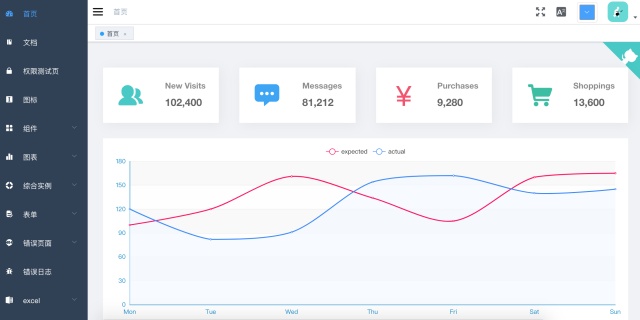
下载启动。复制一份,用于“for me”。
2.修改登录页面样式
1) 打开登录页面所在:/src/views/login/index.vue
2) 去掉提示文字和第三方登录部分
① 删除<div style="position:relative">...</div>,里面包含第三方登录按钮所以
② <el-dialog>...</el-dialog>删掉,<social-sign />删掉
③ social-sign组件的引入及注册删除,src/views/login/components 目录删掉
3) 文字改为中文,都可以自行设置。
① <h3 class="title">管理系统登录</h3>
② placeholder="用户名";placeholder="密码"
③ <el-button ...>登录</el-button>
④ 用户名和密码为空时,输入框下面的提示信息改为中文
const validateUsername = (rule, value, callback) => {
if (!validUsername(value)) {
callback(new Error('请输入用户名'))
} else {
callback()
}
}
const validatePassword = (rule, value, callback) => {
if (value.length < 4) {
callback(new Error('密码不能少于4位'))
} else {
callback()
}
(测试接口的username,password,roles都是admin,所以密码不能少于4位。)4)假设,有一个可以用的接口http://localhost:5000/user/login(真实接口或是测试接口http://localhost:5000,且接口还要能够返回给前端token) ,username,password,roles都是admin。
5) 修改登录界面的自动填充
loginForm6)修改接口信息
① 根据官网Mock Data下的‘移除’相关内容,打开/vue.config.js,
删除before: require('./mock/mock-server.js')
② .env.development及.env.production中VUE_APP_BASE_API = 'http://localhost:5000’ (真实接口或是测试接口http://localhost:5000)
③ /src/api/user.js中修改 url: '/vue-element-admin/user/login',为url: '/user/login',
④ npm run dev重启,打开控制台Network,刷新页面,点击登录,此时页面并没有反应始终在登录页面,点击Name下的login,Headers是
Request URL: http://localhost:5000/user/login
Request Method: POST,Preview返回数据也是成功的,只有页面没有跳转并有一个Error弹窗,分析登录的实现。
1.登录代码执行流程:点击登录之后执行的是,/src/views/login/index.vue里methods
中handleLogin()方法,该方法会在输入用户名和密码通过验证后,异步调用user/login这个action
2.打开/src/store/modules/user.js查看user/login这个action,没问题⑤ 查看请求/src/utils/request.js ,发现,发送请求之后返回的数据的属性名及属性值不一样。修改一下并把一些提示信息改成中文
config.headers['X-Token'] = getToken()修改成:
config.headers['Authorization'] = `Bearer ${getToken()}`7) npm run dev重启,打开控制台Network,刷新页面,点击登录,看到获取用户信息的接口报错,控制台显示的接口是原生的接口,与自己的接口不一样
① /src/api/user.js中修改 url: '/vue-element-admin/user/info',为url: '/user/info',
② 点击登录,此时页面从登录页面跳转到了后台管理界面,但是控制台Network中有一个红的接口list,这个接口后台没有,至此登录验证及本地缓存token就完成了。
3. 测试一个roles为editor的管理员的登录,username:jack,
页面用户名的输入框下显示“请输入正确的用户名”,说明表单验证有问题。
① 查看登录页面/src/views/login/index.vue的表单验证部分,
import { validUsername } from '@/utils/validate',发现该文件只会验证两个用户名
'admin', 'editor',删掉它在登录页面的引用。
② 在登录页面重新写一个验证
// 这里判断username是undefined或是没有输入用户名的时候才做判断
const validateUsername = (rule, value, callback) => {
if (!value || value.length === 0) {
callback(new Error('请输入用户名!'))
} else {
callback()
}
}
4. 直接在前端实现退出登录
点击主页面的退出登录,控制台的Network中的logout接口是红色的,看到
Request URL:http://localhost:5000/vue-element-admin/user/logout,根据其只要本地缓存中token被删除就会退出登录。所以就不用后台实现退出接口了
① /src/api/user.js中删除 url: '/vue-element-admin/user/logout'这个代码块。
② 原生退出请求接口修改,只要删除本地缓存token即可
打开/src/store/modules/user.js文件,修改成
// user logout
logout({ commit, state, dispatch }) {
return new Promise((resolve, reject) => {
commit('SET_TOKEN', '')
commit('SET_ROLES', [])
removeToken()
resetRouter()
dispatch('tagsView/delAllViews', null, { root: true })
resolve()
})
},5. 根据自身需求修改主界面左边栏sidebar
① 删除/src/views下的除了login,dashboard,error-page及redirect这4个文件夹。
② 对照①中删除的文件夹,删除对应的router
打开/src/router文件夹,删除models文件夹,打开index.js删除modules中的引入及①对应的路由
③ 自定义路由都写在asyncRoutes中。
6. 删掉一些不用的接口,打开/src/api文件夹,删掉article.js和qiniu.js这两个不用的接口文件




















 5398
5398

 被折叠的 条评论
为什么被折叠?
被折叠的 条评论
为什么被折叠?








